
Mac पर रिमाइंडर का उपयोग शुरू करें
अपने Mac पर रिमाइंडर ऐप के साथ तेज़ी से शुरू करने के लिए बुनियादी बातें जानें।

iCloud रिमाइंडर का फ़ायदा उठाएँ
अपने iCloud रिमाइंडर अपडेट करें ताकि एडवांस फ़ीचर का लाभ उठाया जा सके, जैसे कि कस्टम स्मार्ट सूचियाँ और ऑटोमैटिकली वर्गीकृत किराना सूचियाँ। जब आप अपने सभी Apple डिवाइस पर एक ही Apple खाते में साइन इन करते हैं, तो किसी भी समय और अपने किसी भी डिवाइस पर अपने रिमाइंडर देख और प्रबंधित कर सकते हैं।

रिमाइंडर बनाएँ या संपादित करें
रिमाइंडर सूची के नीचे स्थित स्थान पर क्लिक करें या नया रिमाइंडर जोड़ने के लिए ![]() पर क्लिक करें। आप
पर क्लिक करें। आप ![]() पर क्लिक करके अपने रिमाइंडर में नोट्स, टैग, तिथि या स्थान जोड़ सकते हैं।
पर क्लिक करके अपने रिमाइंडर में नोट्स, टैग, तिथि या स्थान जोड़ सकते हैं।
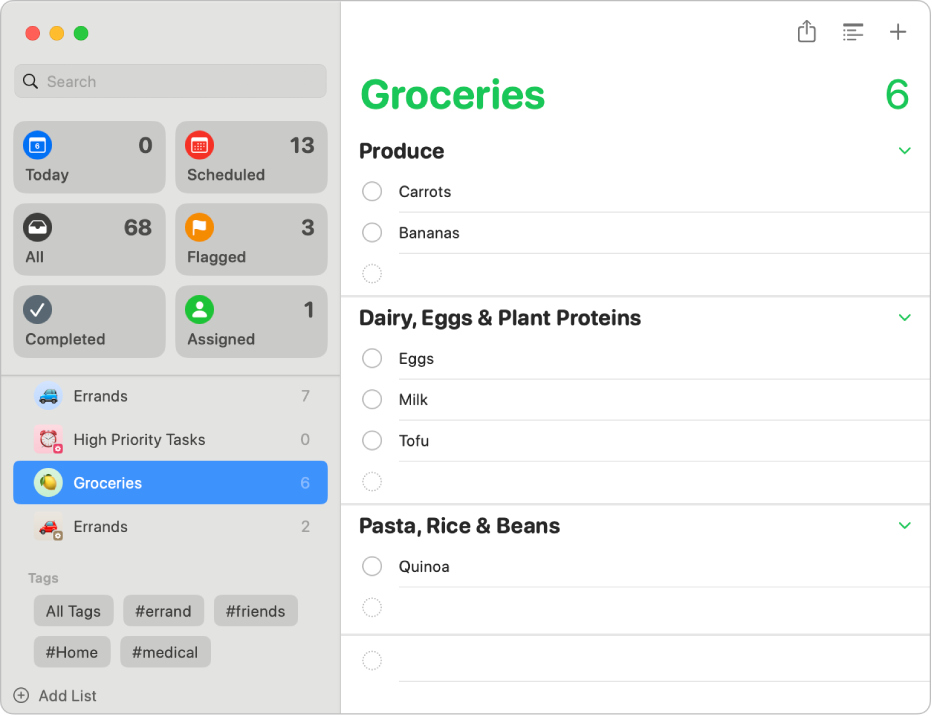
किराना सूची बनाएँ
आप एक किराने की सूची बना सकते हैं जो आपके द्वारा जोड़े गए आइटमों को ऑटोमैटिकली अलग-अलग वर्गों में सॉर्ट कर देती है, जैसे मीट, उत्पाद और स्नैक्स और कैंडी। किराने की सूची बनाने के लिए, फ़ाइल > नई सूची पर क्लिक करें, फिर सूची प्रकार पॉप-अप मेनू में किराने का सामान चुनें। आप मानक और स्मार्ट सूचियाँ भी बना सकते हैं।
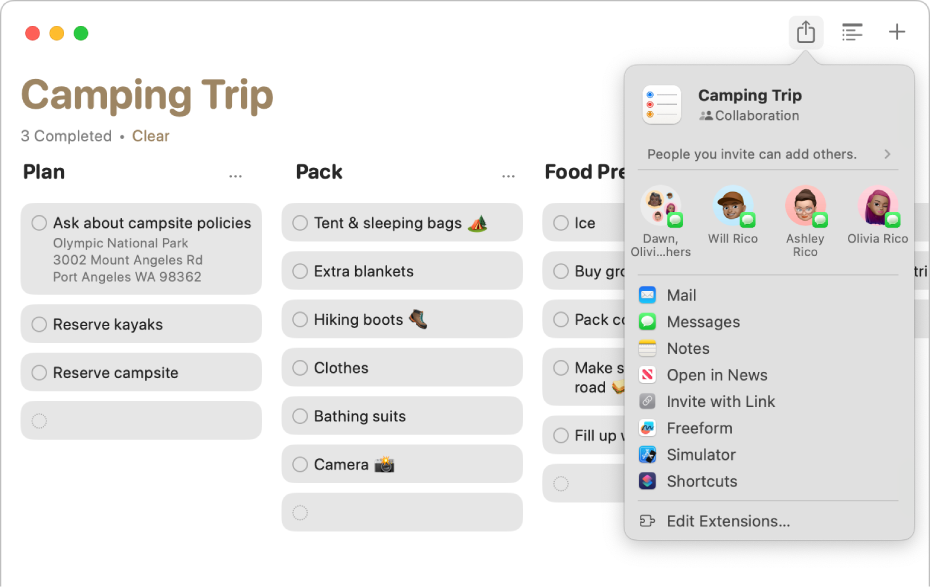
सूची पर सहयोग करें
आप संदेश या मेल में किसी सूची पर सहयोग करने के लिए आमंत्रण भेज सकते हैं या लिंक शेयर कर सकते हैं। ![]() पर क्लिक करें, फिर एक विकल्प चुनें। अगर आप संदेश में शेयर करते हैं, तो थ्रेड पर मौजूद सभी लोग ऑटोमैटिकली सूची से जुड़ जाते हैं। अन्य लोगों को शामिल होने के लिए आमंत्रित करने के बाद, आप ऐक्टिविटी को ट्रैक कर सकते हैं, सहयोग प्रबंधित कर सकते हैं और यहाँ तक कि शेयर किए गए रिमाइंडर असाइन कर सकते हैं।
पर क्लिक करें, फिर एक विकल्प चुनें। अगर आप संदेश में शेयर करते हैं, तो थ्रेड पर मौजूद सभी लोग ऑटोमैटिकली सूची से जुड़ जाते हैं। अन्य लोगों को शामिल होने के लिए आमंत्रित करने के बाद, आप ऐक्टिविटी को ट्रैक कर सकते हैं, सहयोग प्रबंधित कर सकते हैं और यहाँ तक कि शेयर किए गए रिमाइंडर असाइन कर सकते हैं।

देखें कि आगे क्या आने वाला है
आगामी रिमाइंडर पर नजर रखें और सुनिश्चित करें कि आप कोई भी पल न चूकें। किसी रिमाइंडर में तिथि जोड़ने के लिए, अपने कर्सर को रिमाइंडर पर तब तक रखें जब तक ![]() प्रकट न हो जाए।
प्रकट न हो जाए। ![]() पर क्लिक करें, “किसी दिन” चुनें, फिर वह तिथि और समय चुनें जिस पर आप याद दिलाना चाहते हैं। आप साइडबार में आज या शेड्यूल की गई सूची में तिथि और समय के अनुसार सॉर्ट किए गए अपने सभी शेड्यूल किए गए रिमाइंडर देख सकते हैं।
पर क्लिक करें, “किसी दिन” चुनें, फिर वह तिथि और समय चुनें जिस पर आप याद दिलाना चाहते हैं। आप साइडबार में आज या शेड्यूल की गई सूची में तिथि और समय के अनुसार सॉर्ट किए गए अपने सभी शेड्यूल किए गए रिमाइंडर देख सकते हैं।
अधिक जानना चाहते हैं?